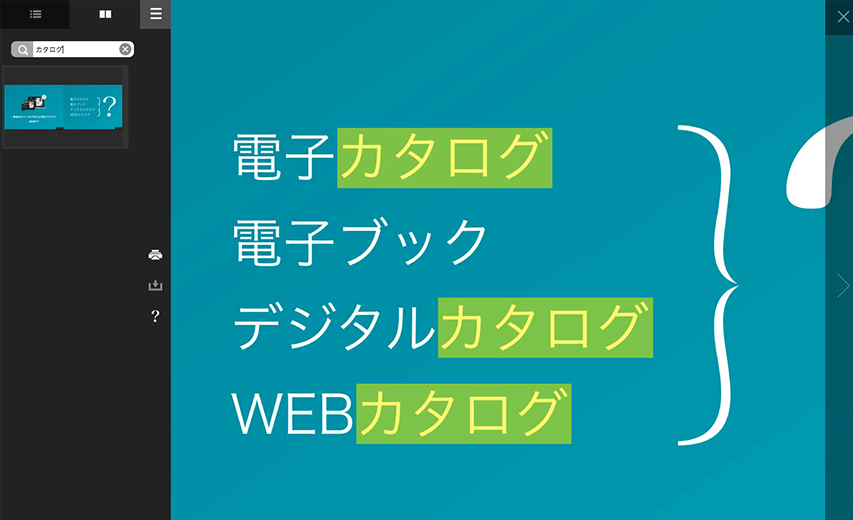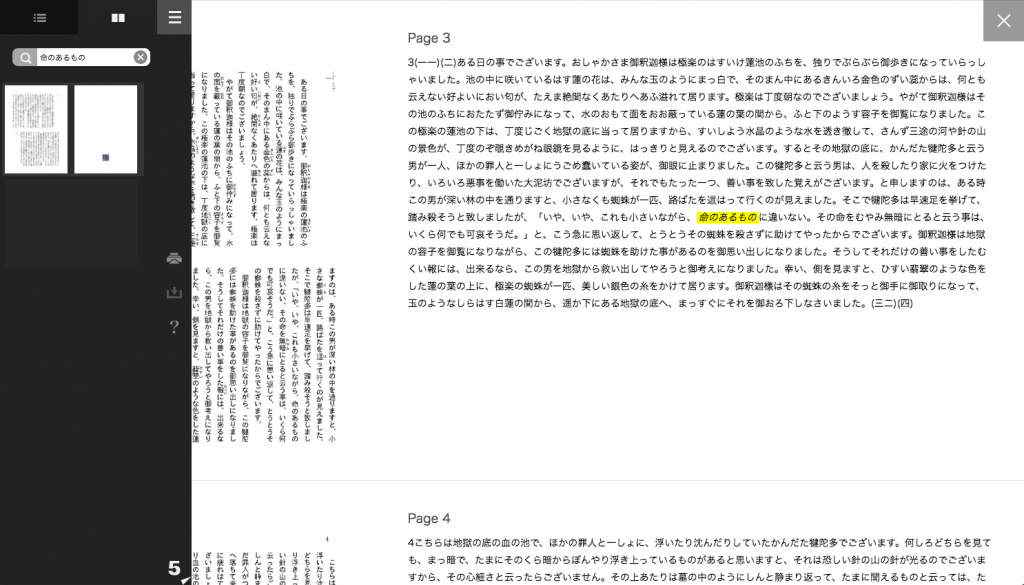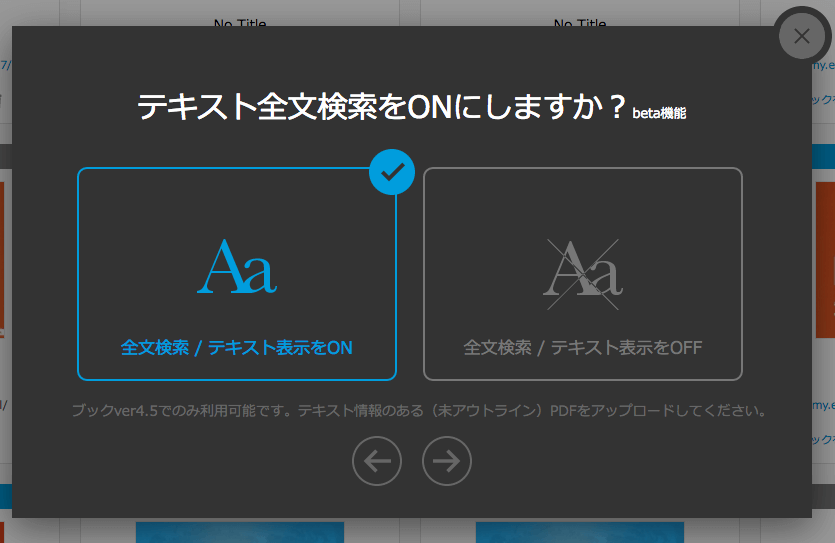ASPタイプ(全てのプラン)で新しく追加されたテキスト全文検索機能は、アウトライン化されていないテキスト情報を持つPDFからブックを作成するだけで利用することができます。管理画面からいつでもON / OFFが可能
※ブックver 4.5以降にて利用可能です(ver3、買切タイプには非対応)
※テキスト表示モードは、パソコン、タブレット横で利用可能(スマートフォンには非対応:テキスト全文検索は可能です)
※無料トライアルでもお試しが可能(PDF容量50MB以内)
目次
1. 全文検索の使い方
2. テキスト表示モード
3. 【管理画面】全文検索機能のON / OFF
1. 全文検索の使い方
ブック左上のボタンから、メニューを開き、検索ウィンドウに任意の文字列を入力します。
すると、サムネイル領域で絞り込み検索が行われ、さらにサムネイルをクリックすると下記イメージのように対象のページへ遷移し、入力された文字列がハイライト表示されます。
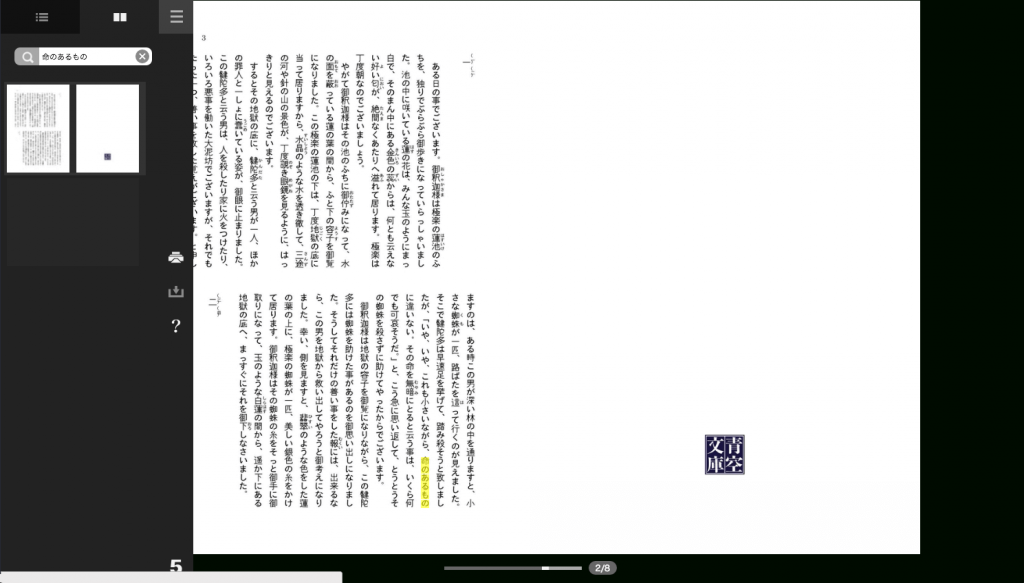
2. テキスト表示モード
テキスト全文検索をONにした際、通常の電子カタログの表示から縦スクロールのテキスト表示モードに切り替えることが可能になります。
テキスト表示モードではテキストのコピーが可能になります。
※パソコン、タブレット横での表示時のみ(スマートフォンPortraitモードでは動作しません)
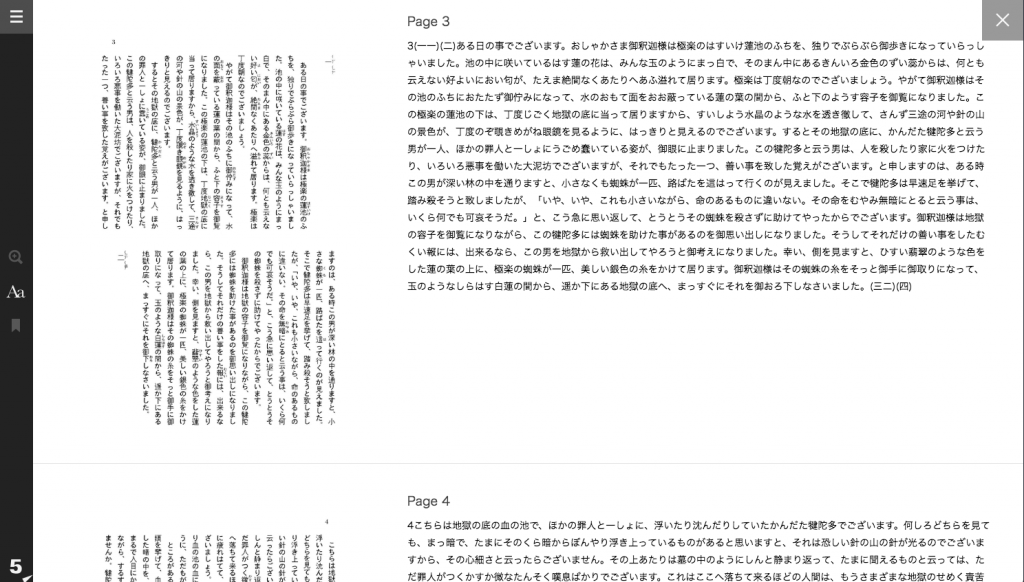
3. 【管理画面】全文検索機能のON / OFF
ブック詳細編集画面内「デザイン」項目から、全文検索機能およびテキスト表示モードのON / OFFをコントロールすることができます。
※ブック作成時のウィザードで、テキスト全文検索をONで新規作成を行ってください。
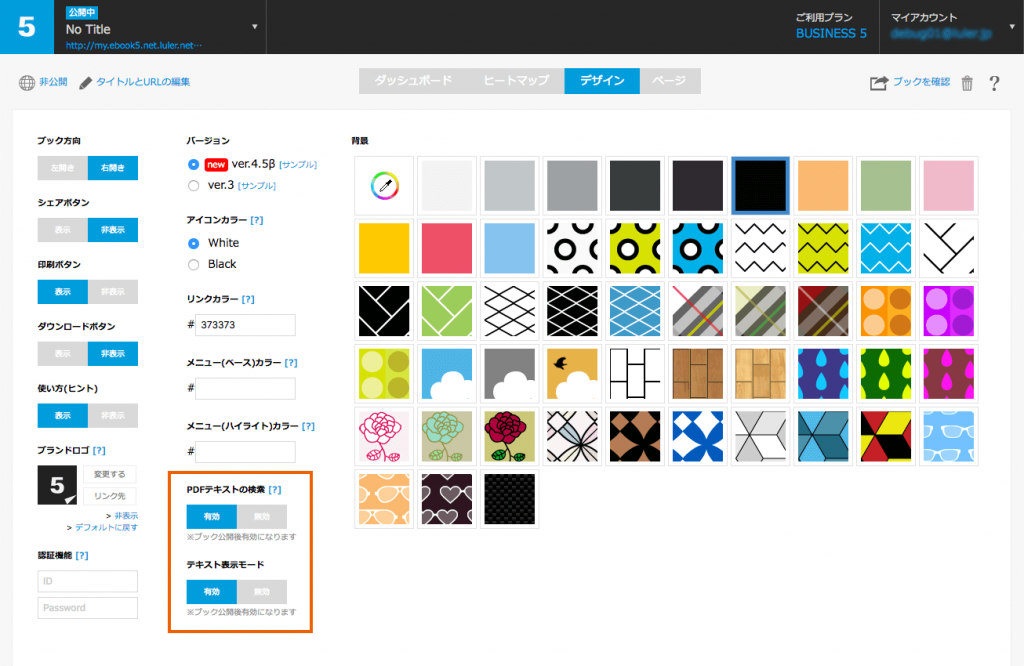
本件に関するお問い合わせ先はこちら
ebook5サポートセンター(株式会社ルーラー札幌本社内)
お問い合わせフォーム
TEL:011-614-5554(平日:10:00~18:00)